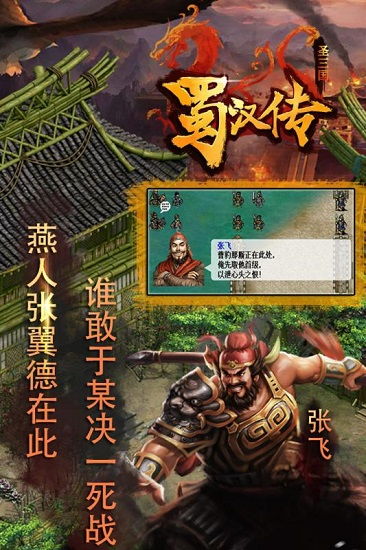ios14系统怎么用(绿点影视怎么样)
- 明星八卦
- 2023-06-27 07:42:02
- -
文章大概 3000 字,有 28 张图片,阅读需要 10 分钟。
正文开始
苹果已于 9 月 17 日凌晨正式推出 iOS14,要升级 iOS14 正式版的同学打开「设置 - 通用 - 软件更新」就可以升级了。
在测试版的同学要升级到正式版需先删除「设置 - 通用 - 描述文件」中的「iOS14 Beta」才可以收到正式版的推送。
24 条 iOS14 技巧 / 功能整理
支持 iOS14 的机型
相信大家都想了解一下 iOS14 加入了哪些新功能,今天就来跟大家分享下 iOS14 重点功能和实用技巧。
1. App 资源库
iOS14 在主屏幕中最后一页加入了 App 资源库的功能。App 资源库会自动按照应用分类来 整理 App 。
现在我们在编辑主屏幕时可以选择将 App 移动到资源库,来减少主屏幕上凌乱的图标(仅隐藏图标,不删除 App)。
24 条 iOS14 技巧 / 功能整理
Tips:在 iOS14 中长按主屏幕上空白的地方就可以进入编辑主屏幕模式,无需长按在图标上。
2. 一键隐藏 App
iOS14 增加了「编辑页面」的功能,在编辑页面中我们可以选择显示 / 隐藏某一整页的屏幕。
24 条 iOS14 技巧 / 功能整理
Tips:在编辑主屏幕的模式下,点击・・・・的按钮,即可进入编辑页面。
3. 桌面小组件
iOS14 主屏幕最大的更新就是加入了小组件功能。我们通过在桌面放置 App 的小组件即可 快速浏览 App 的内容,例如天气、日历、音乐等等。
24 条 iOS14 技巧 / 功能整理
在编辑桌面模式下点击左上角 + 号即可快速加入小组件。
目前很多第三方 App 都在快马加鞭的更新小组件,相信不久后会有很多好看好玩的小组件出现。后面会给大家推出一期《好玩的第三方小组件合集》。大家有好看的小组件欢迎分享出来呀。
Tips:我们把多个小组件放置在同一个位置,即可实现「智能叠放」,通过上下滑动来切换小组件。
24 条 iOS14 技巧 / 功能整理
4. 画中画
画中画是我认为 iOS14 中最实用的功能之一,现在我们终于可以 一边看视频一边做其他事情 。目前支持画中画的第三方 App 有哔哩哔哩,有其他 App 支持的可以讨论区告诉大家。
注意开启画中画的方式是点击如下左图的按钮,不是你切到主屏幕就自动开启画中画了。
24 条 iOS14 技巧 / 功能整理
Tips:用双指可以放大和缩小画中画的大小。也可以单指按住视频滑到屏幕边缘暂时隐藏,再按住箭头按钮即可拖回来。如下图所示。
24 条 iOS14 技巧 / 功能整理
5. 悬浮 Siri
iOS14 中,Siri 终于不再全屏显示了。现在我们在呼出 Siri 的同时可以继续专注做其他事情。
24 条 iOS14 技巧 / 功能整理
6. 悬浮来电通知
总是在决赛圈,打团战的时候突然弹出电话?游戏党的福音来了。升级到 iOS14,不管你在什么界面,所有的来电都会 悬浮在屏幕的顶端 ,你可以继续做自己的事情不被打断。
24 条 iOS14 技巧 / 功能整理
7. 相册隐藏
在之前的 iOS 系统上,「隐藏相册」的相簿是显示在照片里的,感觉是巴不得要告诉别人:“嘿~这个相册是有小秘密,想看吗。”
24 条 iOS14 技巧 / 功能整理
而更新到 iOS14 之后,我们可以关闭「设置 - 照片 -“已隐藏” 相簿」选项,这样在照片中就不会显示「隐藏相册」了。
24 条 iOS14 技巧 / 功能整理
8. 照片打上标签
在 iOS14 中,我们只需要把照片往上滑,就可以看到给照片添加说明(类似标签),之后在搜索中输入关键字就能快速找到。
24 条 iOS14 技巧 / 功能整理
9. 更改默认浏览器
iOS14 终于支持更改默认的浏览器啦,我们只需要进入「设置 - Safari 浏览器 - 默认浏览器 App」即可修改。
目前支持该功能的第三方浏览器有:Chrome、Firefox、Edge。有更多的浏览器支持我也会第一时间通知大家(比如 Alook)。
24 条 iOS14 技巧 / 功能整理
10. 更改默认邮件 App
默认邮件也可以更改成第三方邮件 App 了,目前支持的第三方 App 有 Spark。
11. 麦克风,摄像头启用监测
iOS14 中只要看到 iPhone 状态栏有亮黄点,则代表麦克风在启动中(比如语音通话的时候);亮绿点,则代表摄像头在启动中(比如拍照的时候)。这项功能可以防止一些 App 偷偷录音侵犯用户隐私。
24 条 iOS14 技巧 / 功能整理
12. 读取剪贴板提醒
iOS14 中,当某个 App 读取了剪贴板,系统就会在顶部弹出提示窗口,表示这个 App 读取了从上一个 App 复制的内容。这项功能同样也可以防止某些 App 偷偷访问用户的剪贴板。
24 条 iOS14 技巧 / 功能整理
此 App 仅作为展示粘贴效果,无其他含义。
13. 相册权限
iOS14 中,我们可以自定义管理第三方 App 能读取的照片,有「选中的照片」、「所有照片」、「无」三个选项。如果选择新增的「选中的照片」 权限,App 只能访问我们选中的照片,未选中的照片 App 无权限查看。
24 条 iOS14 技巧 / 功能整理
最近看到有网友说升级到 iOS14 后微信发不了图片,刺猬尝试了一下发现(可能)是微信相册权限选择「选中的照片」后出现的问题。
对于常用的 App,刺猬还是建议权限设置成「所有照片」,否则后面发新照片的时候挺麻烦的,要先选中照片可访问,然后再选择照片发送。
14. 定位权限
在 iOS14 额外加入了模糊定位的功能,这项功能可以只让 App 知道我们的 大致定位 (比如某个城市区域)。对于不需要知道我们准确定位的 App,我们可以选择将其精准位置权限关闭,可以在「设置 - 隐私 - 定位服务」。
24 条 iOS14 技巧 / 功能整理
15. Safari 加入防追踪
iOS14 中,我们在 Safari 中点击左上角 AA ,可以打开内容拦截器,并且可以在隐私报告中查看 Safari 拦截了哪些追踪器。
24 条 iOS14 技巧 / 功能整理
16. 前置摄像头镜像翻转
用 iPhone 原生相机自拍后 ,iPhone 总是 自动翻转 拍好的照片,让人感觉脸变歪了。
升级到 iOS14 后,我们可以打开「设置 - 相机 - 镜像前置镜头」选项,这样拍好的照片就不会自动翻转了。
24 条 iOS14 技巧 / 功能整理
注意此功能目前仅支持 iPhone XS 以后的设备,后续更新应该会支持所有机型。
17. 敲击背面
iOS14 中新增了敲击背面的功能,在「设置 - 辅助功能 - 触控」滑到最底可以发现。
24 条 iOS14 技巧 / 功能整理
此功能目前适配部分机型
我们可以选择敲击背面两下 / 三下来让 iPhone 做出不同的动作,比如可以选择调整音量、呼出 Siri、截屏等。
18. 检查 iPhone 是否为有锁机
不太懂行的小伙伴买二手 iPhone 经常会用无锁机的价格买到有锁机(有锁机就是该 iPhone 只能配合某个运营商使用,其他运营商 SIM 卡插入后无法正常使用电话、蜂窝数据)。
那么升级到 iOS14 后,我们可以进入「设置 - 通用 - 关于本机 - 运营商锁」,显示「无 SIM 卡限制」即为无锁机、显示「有 SIM 卡限制」即可有锁机。
24 条 iOS14 技巧 / 功能整理
19. emoji 可搜索
iOS14 中,我们可以在 emoji 键盘 中快速搜索想要的 emoji。
24 条 iOS14 技巧 / 功能整理
20. 最后一次充电记录
iOS14 额外加入了最后一次充电记录,可以更直观的看到上次 充电结束时间和电量
从下图顺便也给大家说下续航,11 升级到 iOS14,续航还是不错的,另外流畅度提升真的是肉眼可见,我的 6sp 升级了也是感觉流畅了很多。(以上言论仅根据本人使用体验发表,不保证正确性,严谨性)
24 条 iOS14 技巧 / 功能整理
21. 返回历史菜单
iOS14 中,设置界面进入太深,我们可以长按返回按钮,即可选择要退回到的界面。
24 条 iOS14 技巧 / 功能整理
22. 自动识别声音
在 iOS14 辅助功能里加入了声音识别的新功能,该功能利用 AI 智能识别声音类型,如果收到警笛声、狗叫声、敲门声、婴儿哭声等,就会跳出通知来提醒用户。
24 条 iOS14 技巧 / 功能整理
23. 自带翻译
iOS14 推出了自带的翻译 App,支持 11 种语言,并且可以离线翻译。实测翻译效果惊人,很懂中国语言。
24 条 iOS14 技巧 / 功能整理
Tips:将手机横屏就可以使用对话翻译的功能,从此外国友人无障碍沟通~
24. 轻 App
苹果在 iOS14 中推出了 App Clips,中文翻译为轻 App(为啥不翻译成轻应用,更顺口点)。
轻 App 是为了帮助用户减少下载太多一次性的 App,这些 App 可能很久才使用一次。类似于微信的小程序,我们无需下载 App,即可使用轻 App 快速体验该软件的一些基础功能。
24 条 iOS14 技巧 / 功能整理
图片来源 Apple
以上就是 iOS14 中重要新功能 & 技巧,这篇文章写了很久,也感谢能耐心看到这的你。
有写错的,没写到的技巧或者功能可以评论区告诉大家。
文章为作者本人观点,不代表酷安立场
#iOS 14正式版##iOS##iPhone 12#
相关推荐
收藏!这40个好玩实用的小组件,让你的iPhone变得超酷炫
AppSo 49条评论
iOS14许多亮点新功能震撼来袭,来看看你想要的在这吗?
SherpaMan 31条评论
万万没想到iOS 14竟然支持换主题?APP图标还能随意换?
蓝点网 10条评论
EMUI11升级体验总结
伟香主的艺术空间 89条评论
老司机找好看好玩网站必备的十二个资源整合网站
台州网事 6条评论
热门讨论
忆梦科技
忆梦科技
优质数码领域创作者
有时候觉得果粉们可爱又可怜!你看IOS 14更新后,可以换个主题,都能高兴半天,而这对于安卓用户都玩够了。 也有果粉觉得IOS最大的升级是可以一边打游戏一边接电话了!我的天,这又是安卓手机玩剩下的。 还有什么小组件,桌面归纳等等。可以说这几年IOS就是抄着安卓在更新。很多功能你说果粉不知道吗?她
日青运营说
日青运营说
学会了自媒体影视剪辑,3个月到账21794.15💰,很开心!今天也跟大家分享一下操作流程吧!(新手点赞+收藏慢慢看) 一、确定提纲(选择自己擅长的形式,确定好思绪) ①影视配乐 ②影视解说 ③影视混剪 二、视频素材(免费下载,素材多) ①阳光电影 ②开眼 ③西瓜电影 ④美剧天堂 ⑤电影天堂 三
乔木1
乔木1
一个公式让你的手机崩溃,我们平时都会使用手机自带的计算器功能,但是你的手机计算器计算的一定准吗? 一个公式就能让你的计算器怀疑人生,我们都知道10%+10%=20%,也就是0.2,但是如果你把10%+10%,这个算式输入你的计算器,结果却是0.11。 不信,可以留下你的手机型号和答案哦。欢迎评论
关注热搜
关注热搜
微信转错账了,应该怎么样追回来呢? 今天教大家一招,如果是转错了账,甚至是被骗了的话,都可以把钱要回来。 首先不要急,打开微信,进入微信支付页面,点击“我”,点击“支付”,点击“三个点”。 再点“转账到账时间” ,里面有实时到账,2小时到账,还有24小时到账,我们选择24小时到账。这样即使是对
5图
奇谋科技哥
奇谋科技哥
优质科技领域创作者 只要在苹果手机上升级完成后,就能开机使用了。 爱怎么用就怎么用
iOS 14升级教程:
注意:不管使用何种方式升级,都建议你在升级之前通过 iTunes 进行一次全面的备份,这样如果在升级过程中出现问题,或者之后想要降级,都不至于出现资料全部丢失的情况。
一、备份方法:
1. 打开 iTunes 应用,并将你的 iOS 设备连接上电脑(为了保持稳定性,建议使用官方数据线连接,不推荐 WiFi 连接);
2. 如果你希望备份帐户密码、「健康」等数据,需要勾选「给 iPhone/iPad 备份加密」选项;
3. 选择立即备份,等待备份完成;
4. 备份完成,我们就可以开始升级系统了。
二、升级方法:
1、OTA 升级
对于大多数用户来说,保证手机有 50% 以上的电量,找个有 WiFi 的地方,在「系统设置 - 通用 - 软件更新」中安心等待官方 OTA 推送即可。除了坐等 OTA 之外,你还可以通过 iTunes 的方式升级。
2、通过 iTunes 升级
想要快速升级,都可以直接下载对应的系统固件,之后通过 iTunes 线刷的方式升级:
1. 下载 iOS 14 的正式版固件文件,注意根据自己的机型选择对应文件;iOS 14下载 iOS 14固件下载地址
2. 打开 iTunes 应用,并将你的 iOS 设备连接上电脑;
3. 在 iTunes 的设备信息界面,按住 Option 键(Windows 用户在按住 Shift 键),单击「更新」按钮;
4. 在弹出的文件选择窗口找到你下载好的固件文件,打开它;
5. iTunes 会自动进行更新,可能需要 15 分钟或更长时间,这取决于苹果服务器验证你的设备的时间长短。
3、重刷、恢复系统升级
不少人也喜欢趁系统大版本更新的时候清掉手机的数据,来一次「从零开始」的重装系统,如果你的手机处于未越狱状态,重装系统和线刷升级的步骤基本一致
1. 下载 iOS 14 的正式版固件文件,注意根据自己的机型选择对应文件;iOS 14下载 iOS 14固件下载地址
2. 打开 iTunes 应用,并将你的 iOS 设备连接上电脑;
3. 在 iTunes 的设备信息界面,按住 Option 键(Windows 用户在按住 Shift 键),单击「恢复 iPhone...」按钮;
4. 在弹出的文件选择窗口找到你下载好的固件文件,打开它;
5. 再次点按「恢复」以进行确认,iTunes 就会抹掉设备中的所有内容并安装最新的 iOS 14 系统。
这个你需要在电脑上下载爱思助手,然后在连接手机利用爱思助手下载最新的系统安装包就可以安装更新了1、首先,在桌面上点击打开设置图标,如图所示:
2、在设置界面中,单击打开通用,如图所示:
3、接下来,点击上方的软件更新,如图所示:
4、进入后,可以看到iOS14的更新内容,单击下面的下载和安装选项,如图所示:
5、单击后,输入锁定屏幕密码以验证身份,如图所示:
6、单击右下角的“同意”,然后在弹出的条款和条件中,选择“同意”选项,如图所示:
7、最后,等待更新完成即可。
1、进入手机官网,点击“ios14”下方的“即刻尝鲜”。
2、点击“好”略过教程。
3、在提示框内点击“允许”。
4、随后进入手机设置点击“已下载描述文件”。
5、然后点击右上方的“安装”。
6、输入手机的锁屏密码进行验证。
7、最后再次点击右上角的“安装”。
8、根据提示点击“立即重启”。
9、最后在通用里点击“软件更新”即可升级。
iOS 14是苹果公司发布的手机操作系统,于北京时间2020年6月23日在WWDC2020全球开发者大会上发布。
iOS 14为iOS主屏幕带来了多年来最大的变化:小插件,另外还有App资源库、画中画模式等,并加入了一些新功能新特性,以及3D Touch回归、Apple TV小部件。
小插件具有各种大小,仍然可以在“今日”视图中查看,但是在iOS 14中,苹果允许将小插件添加到主屏幕,以与你的应用程序一起呈现。要添加它们,有一个新的“小插件库”,用户可以在其中轻松添加和自定义窗口小部件。还有新的“智能叠加”小插件,可根据一天中的时间自动显示相关的应用。
苹果手机更新,打开设置-通用-关于本机-软件更新即可,在有wifi和手机充电的情况下才能更新。而且更新系统一定要想清楚,新的系统不一定比旧的好用。
苹果手机如何更新到ios14版本?只需简单操作,你也能学会
本文由作者笔名:天使情感屋 于 2023-06-27 07:42:02发表在本站,原创文章,禁止转载,文章内容仅供娱乐参考,不能盲信。
本文链接:https://www.3m3q.com/mx-123578.html
 天使情感屋
天使情感屋